2020年05月09日更新
Googleレンズに手書き文字をPCにコピーする機能を追加!
Googleのアプリ、Googleレンズに手書き文字をPCにコピーする機能を追加したと発表がありました。Googleレンズに手書き文字をPCにコピーする機能では、読み取ったテキストをパソコンにコピーしたり検索した結果が即時に表示する機能が追加されています。
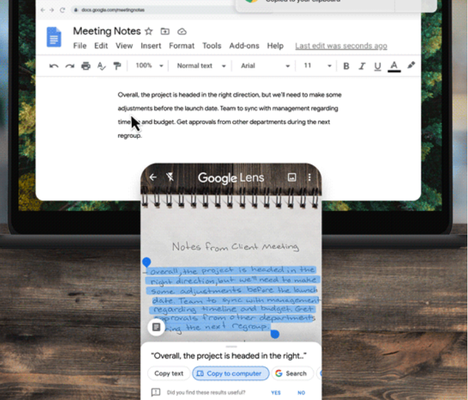
目次
Googleレンズに新機能が追加、手書文字のPCへの取り込みが容易に
Googleの人気アプリ「Googleレンズ」に紙などに直接書かれたテキストをGoogleレンズを通じて文字認識/選択できる機能はすでに機能が追加されていましたが、今回はリニューアルしパソコン上にコピー&ペーストできるオプションが追加されました。
「Googleレンズ」内で任意のテキスト部分を選択しますと、「Copy to computer(パソコンにコピー)」ボタンが出現します。それをタップすると、選択テキストがGoogle Chromeを通じてパソコン上のクリップボードに転送され、ペーストが行なえます。
この機能を追加したことで、コピーした文章をさまざまな媒体で検索・共有することができ便利になります。
 【Apple/Google】新型コロナ「濃厚接触通知」アプリのUIサンプルコード/ポリシーを公開
【Apple/Google】新型コロナ「濃厚接触通知」アプリのUIサンプルコード/ポリシーを公開「Googleレンズ」読み取ったテキストをパソコンにコピー
「Googleレンズ」読み取ったテキストをパソコンにコピーする機能は、対象のテキストを選択し、「パソコンにコピー」をタップすると、コピーし対象のテキストがパソコンの端末が一覧で表示されます。
コピー先の端末を選択すれば、そのPCや端末のクリップボードにコピーされるので、コピーしたいテキストを同期・共有できるので、いつでもコピーしたテキストを検索・管理し表示させることができます。
 【デスクトップ】「Google Earth プロ」ストリートビュー更新!v7.3.3を公開!
【デスクトップ】「Google Earth プロ」ストリートビュー更新!v7.3.3を公開!「Googleレンズ」テキストの読み上げ機能
つづきましては、「Googleレンズ」アプリのテキストの読み上げ機能についてフォーカスして説明をしていきたいと思います。
テキストの読み取り機能では、読み上げ時に新たに読み上げ機能が追加されます。中国語やスペイン語など100以上の言語に対応していますので、さまざまな言語の学習をする際に適していますし、PCなどで翻訳を行う際に便利になるでしょう。
さらには、単語ごとの発音がわかるため、翻訳機能と組み合わせることで、外国語の勉強や発音の確認も行うことができますので、受験生や外国語の試験をとろうと頑張っている人にうってつけの機能だと思われます。
 Googleマップで位置座標(緯度・経度)を表示する方法!座標から検索する方法【PC/iPhone/iPad】
Googleマップで位置座標(緯度・経度)を表示する方法!座標から検索する方法【PC/iPhone/iPad】GoogleレンズはiOS向けのGoogleアプリでも利用可能
「Googleレンズ」アプリの手書き文字をPCにコピーする機能を試すには、iOS向けのGoogleアプリで利用することができます。
ですが、iOS版では手書きテキストのPCでのコピー機能は、現時点では「まもなく実装」とのことで利用をすることができないので、PCなどのすべての機能を使うにはAndroid版をご利用してください。
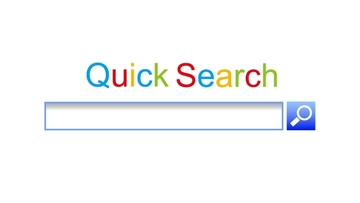 GoogleマップにGoogleアカウントでログインしてさらに便利に!ログインした使い方を初心者向けに解説!
GoogleマップにGoogleアカウントでログインしてさらに便利に!ログインした使い方を初心者向けに解説!Googleレンズのダウンロード方法
Googleレンズのダウンロード方法について注目をしていきたいと思います。Androidユーザーは、下のリンクの「 Google Play のアプリ」をタッチして「インストール」を選択してダウンロード・インストールを行ってください。
つづきましては、iOSユーザーは、下のリンクの「Google on the App Store」をタップして「入手」を選択してダウンロード・インストールを行ってみてください。どちらも無料で使えますので、気軽にご利用してください。
合わせて読みたい!アプリに関する記事一覧
 【サーフィンゲーム】「World Surf Tour」アプリを無料で公開!
【サーフィンゲーム】「World Surf Tour」アプリを無料で公開!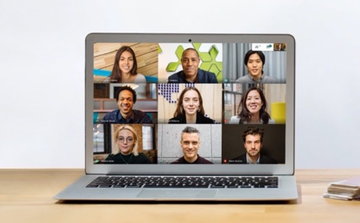 「Google Duo」アプリのグループ通話が最大12人に拡大!
「Google Duo」アプリのグループ通話が最大12人に拡大! 【WEBサイトをアプリにできる】「Appress-アップレス」をリリース!
【WEBサイトをアプリにできる】「Appress-アップレス」をリリース!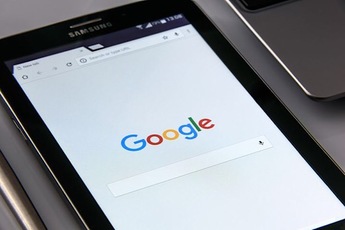 Googleアプリ「スクリーンショット編集/共有」が正式機能に!
Googleアプリ「スクリーンショット編集/共有」が正式機能に!





